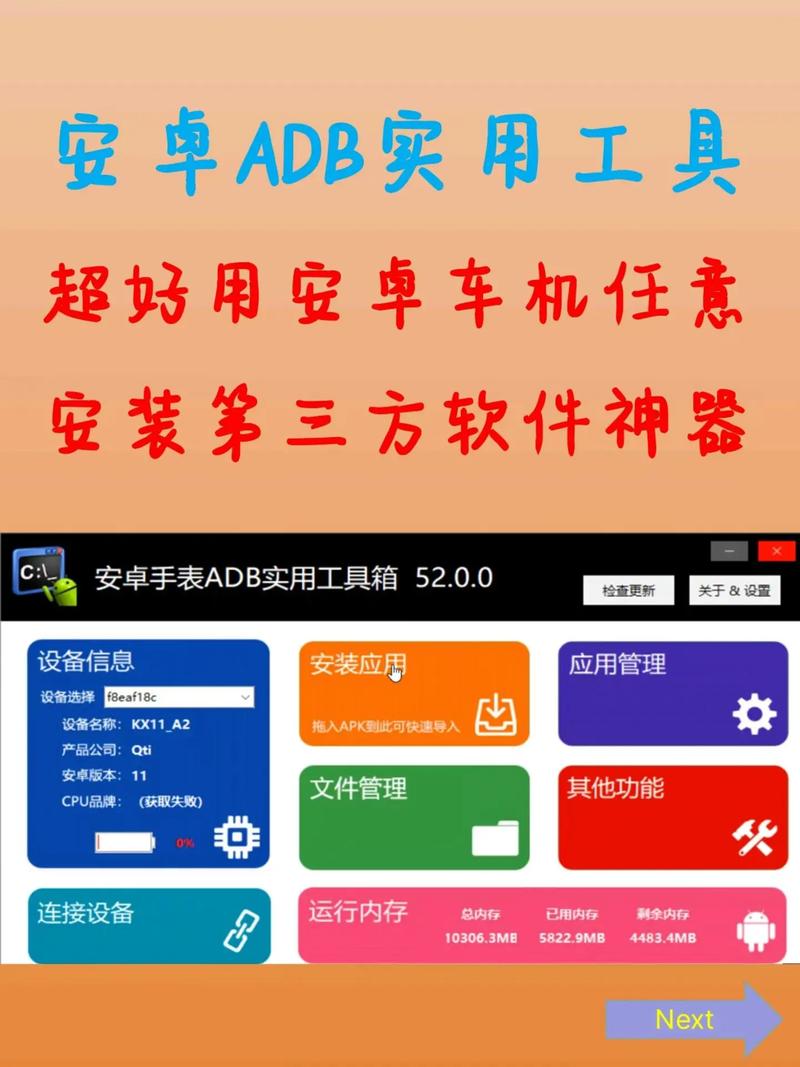adb安装apk:详细步骤与实用技巧
在Android开发或测试过程中,经常需要通过ADB(Android Debug Bridge)工具来安装APK文件到设备上。ADB是一个多功能的命令行工具,它允许您与连接的Android设备进行通信。本文将详细介绍如何使用ADB安装APK文件,并提供一些实用技巧,帮助您更高效地完成这项任务。
前提条件
在开始之前,请确保您已经满足以下条件:
- 已安装Android SDK,并且ADB工具已包含在您的系统路径中。
- 已启用Android设备的开发者模式,并允许USB调试。
- 使用USB线将Android设备连接到电脑。
步骤一:检查ADB连接
在命令行中输入以下命令,检查ADB是否能识别到您的设备:
adb devices
如果设备已正确连接,您将看到设备的序列号列表。如果未显示设备,请检查USB连接、开发者模式和USB调试设置。
步骤二:安装APK文件
使用以下命令通过ADB安装APK文件:
adb install path/to/your/app.apk
其中,path/to/your/app.apk应替换为您要安装的APK文件的实际路径。
安装过程中的提示信息
- Success:如果安装成功,您将看到类似“Success”的消息。
- Failure:如果安装失败,您可能会看到错误消息,如“INSTALL_FAILED_ALREADY_EXISTS”表示APK已存在,“INSTALL_FAILED_INSUFFICIENT_STORAGE”表示设备存储空间不足等。
实用技巧
技巧一:覆盖安装
如果APK已存在,并且您希望覆盖安装,可以使用-r选项:
adb install -r path/to/your/app.apk
技巧二:允许测试版安装
对于测试版APK,可能需要使用-t选项来允许测试版安装:
adb install -t path/to/your/app.apk
技巧三:安装到SD卡
如果您的设备支持,并且您希望将APK安装到SD卡上,可以使用-s选项(请注意,并非所有设备都支持此选项):
adb install -s path/to/your/app.apk
技巧四:批量安装
如果您有多个APK需要安装,可以编写一个简单的脚本来批量执行安装命令。例如,在Windows上,您可以使用批处理文件(.bat),在Linux或macOS上,您可以使用shell脚本。
总结
通过ADB安装APK是Android开发和测试中的一项基本技能。掌握这一技能,可以大大提高您的工作效率。本文详细介绍了ADB安装APK的步骤和一些实用技巧,希望能帮助到您。如果您在使用过程中遇到任何问题,欢迎随时查阅官方文档或寻求社区帮助。
参考资料